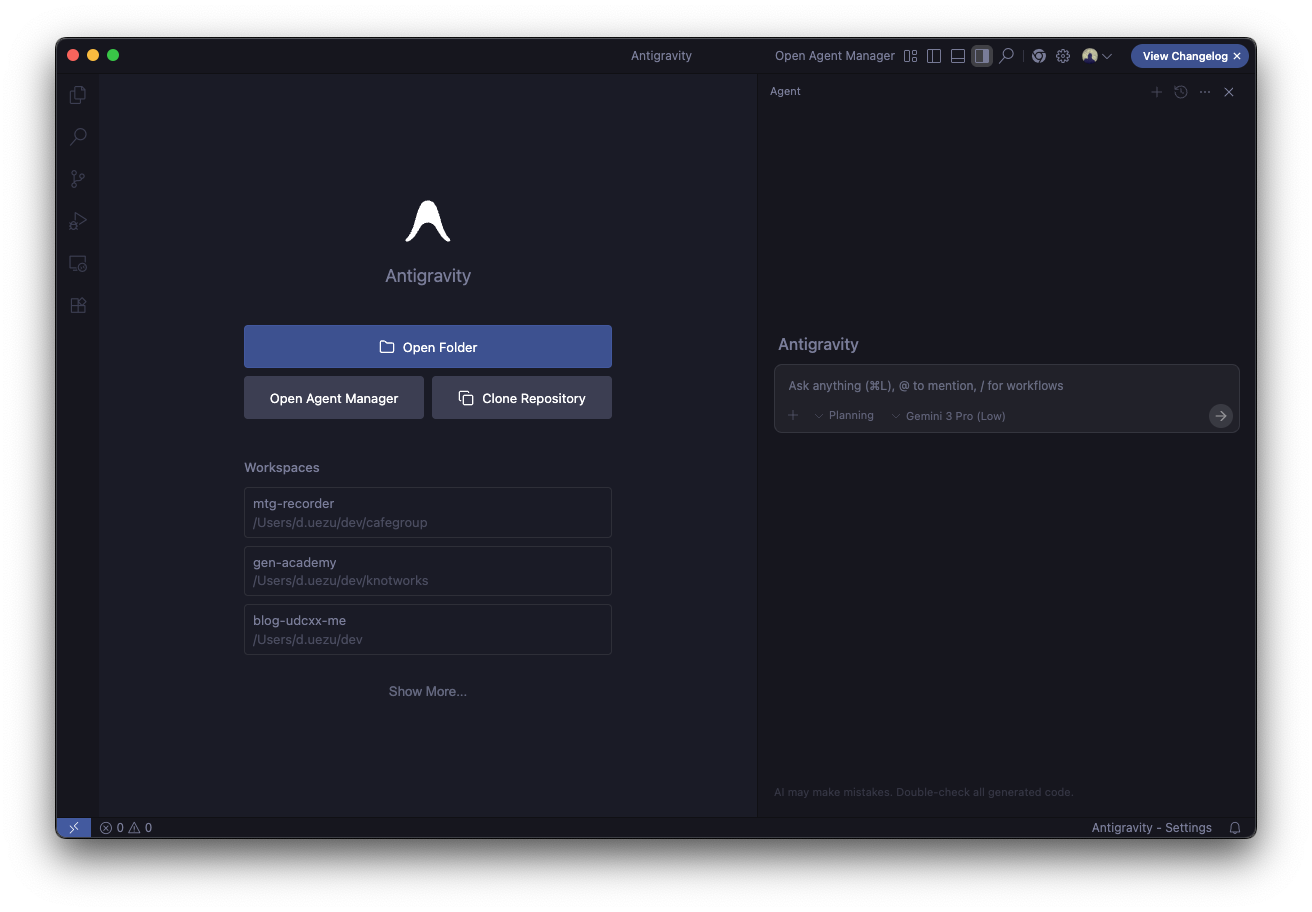VS Codeの隠しフォルダ設定を変更する
こんにちは、だいちゃんです。
普段はAtomというエディターをこよなく愛する僕ですが、実はVS Codeの軽快な動作に惹かれてプライベートのMacbook Air(Mid-2014)ではそっちを使っています( Atomには秘密ですよ )
デフォルトの設定なのか、何かの拍子に設定が書き換わったのかわかりませんが、 .git ディレクトリがVS Code内のファイルツリー(エクスプローラーって呼ぶの?)で非表示になっているようでした。
ちょっと使う用事があったので、 VS Codeのファイルツリーにも隠しフォルダを表示させるように設定を変更 してみました。
ファイルツリーに表示させなくても1つのファイルの中身を確認したいだけだったのでVimとかでサクッと見ちゃえば良かったなぁ、と記事を書きながら思ってますw
設定ファイル settings.json を開く
VS Codeの場合、GUIの設定画面から設定できない細かい制御は settings.json というjsonファイルで管理しているようです。
Atomも似たようなものにconfig.csonがありますよね
Macの場合 ⌘ shift p を同時押しでコマンドパレットを開き、 setting.json と入力することで設定ファイルを開くことが出来ます。この場合、 規定の設定(JSON)を開く と 設定(JSON)を開く がありますが、とりあえず僕は後者に記述しました。
ちなみに設定ファイルは、設定画面の右上にある 設定(JSON)を開く というボタンからも開くことが出来ます。
ファイル表示制御の記述をする
既に記載されている設定ファイルの中身を 書き換えてしまわないように注意しながら、 下記を追記します。
{
"files.exclude": {
"**/.git": false
}
}
files.exclude まで入力すると .git・.svn・.hg・CVS・.DS_Store の記述が自動挿入された場合は、gitのところを false に書き換えるだけでOKです。
また、他に非表示にしたい拡張子があれば、上記の記述を真似て追記すれば良さそうです( .htaccess とか)
以上で、VS Codeの隠しフォルダ設定を変更することが出来ました。
Finderの設定と一致していないようなので適宜書き換えないといけないのは面倒ですが、逆に.(ピリオド)から始まる一般的な隠しファイルが一括で表示/非表示の切り替えされないのは メリットかもしれません。
( .htaccess とかをローカルで書き換えたい!って時に便利かもですね)